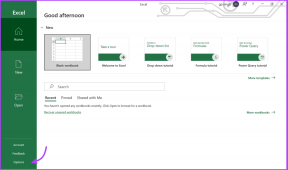כיצד להגדיר את Chrome כדפדפן ברירת מחדל באייפון ובאייפד
Miscellanea / / November 29, 2021
יש סיבה לכך שכרום הוא הדפדפן הפופולרי ביותר בעולם. זה סופר קל להתרגל אליו, מסנכרן נתונים בין מכשירים בצורה חלקה וזמין בכל הפלטפורמות הגדולות. זה גם תוכנן באופן אינטואיטיבי עבור האייפון והאייפד והוא בין הכי טוב בניווט בשני המכשירים. אבל האם אתה יכול להגדיר אותו כדפדפן ברירת המחדל ולבטל את ספארי לתמיד?

אם השתמשת באייפון או באייפד במשך זמן מה, כנראה שניסית להגדיר את Chrome כדפדפן ברירת המחדל ונכשלת. אפל פשוט לא אפשרה לזה כדי להגן על דפדפן הספארי המקורי שלה.
אבל עם iOS 14 ו-iPadOS 14, ענקית הטכנולוגיה מבוססת קופרטינו הפילה סוף סוף את החומה הזו. זה אומר שאתה יכול בקלות להפוך את Chrome (או כל דפדפן אינטרנט נתמך אחר כגון Firefox) לדפדפן ברירת המחדל במכשיר iOS או iPadOS שלך.
מה אתה צריך
כדי להגדיר את Chrome כדפדפן ברירת המחדל באייפון ובאייפד, עליך להתקין את iOS 14 או iPadOS 14. אם עדיין לא עשית זאת, עבור אל הגדרות> כללי> עדכון תוכנה כדי לבצע את השדרוג. מכשירים תואמים כוללים את ה-iPhone SE, iPhone 6s, iPhone 6s Plus, iPad Air 2 וחדשים יותר.

אתה חייב להיות גם מותקנת גרסה עדכנית של Chrome באייפון או באייפד שלך. היכנס ל-App Store, חפש את 'chrome' והקש על עדכן אם קיים עדכון.

לאחר שעשית את שניהם, אתה מוכן להפוך את Chrome לדפדפן ברירת המחדל באייפון ובאייפד.
גם על Guiding Tech
הגדר את Chrome כדפדפן ברירת המחדל
כדי להגדיר את Chrome כדפדפן ברירת המחדל באייפון או באייפד שלך, התחל בכניסה לאפליקציית ההגדרות. גלול מטה והקש על Chrome. לאחר מכן, בצע על ידי הקשה על האפשרות הגדר דפדפן ברירת מחדל.


ברשימה שלאחר מכן, בחר Chrome ולאחר מכן חזור למסך הקודם. והרי! Chrome הוא כעת דפדפן ברירת המחדל במכשיר שלך. כל קישור שתקיש עליהם ייפתח בכרום ולא בספארי, מעתה ואילך.

אם ברצונך להגדיר דפדפן אחר כברירת המחדל, בצע את אותו הליך. עם זאת, ייתכן שעדיין לא תמצא את כל דפדפני האינטרנט התומכים בפונקציונליות. אז, זה רעיון טוב לעשות לעדכן אותם באופן קבוע.
גם על Guiding Tech
האם כדאי לעבור לכרום
למרות היכולת לשנות דפדפני ברירת מחדל באייפון ובאייפד, ייתכן שתרצה להישאר עם Safari במקום לעבור לכרום. הנה כמה סיבות מדוע כדאי לעשות זאת:
ביצועים טובים יותר וחיי סוללה
ספארי הוא דפדפן אינטרנט מהיר להפליא. החל מ-iOS 14, אפל טוענת שדפדפן האינטרנט נגמר מהיר יותר ב-50% בהשוואה לכרום באנדרואיד. גרסת ה-iOS של Chrome כמעט שווה ל-Safari מבחינת ביצועים מכיוון שהיא משתמשת באותו מנוע עיבוד WebKit. אבל תמצא שספארי משתמש בפחות משאבים ויש לו השפעה פחותה על חיי הסוללה.
פרטיות ואבטחה משופרים
Safari הוא דפדפן אינטרנט מוכוון פרטיות עם פונקציונליות מובנית המונעת מעוגיות חוצות אתרים לעקוב אחריך.
החל מ-iOS 14, אתה יכול גם להשתמש בתכונת דוח הפרטיות (נגישה דרך תפריט הספארי) כדי להרוויח תובנות לגבי העוקבים השונים שבהם משתמשים אתרים (ואלה שהדפדפן חסם מהם רץ).

התמונה באדיבות אפל
גם Safari מוגדר לתמיכה כניסות חלקות של Face ID/Touch ID לאתרי אינטרנט, וזה עשוי להפוך את הדפדפן אפילו יותר פרטי לשימוש.
תומך בחוסמי תוכן
Chrome אינו תומך בחוסמי תוכן, אבל Safari כן. חוסמי תוכן עוזרים לחסום פרסומות ומעקבים נוספים. Safari גם מאפשר לך לרשום בקלות אתרים שבהם אתה תומך באמצעות תפריט הדפדפן.
עם זאת, אתה יכול להשתמש ב-a דרך לעקיפת הבעיה כדי למנוע טעינת מודעות ב-Chrome. אבל זה די לא נוח בהשוואה לספארי עם חוסם תוכן.
מודול תרגום מובנה
ב-iOS 14 ואילך, Safari מגיעה גם עם יכולת לתרגם אתרים זרים. אם הסיבה היחידה שלך להשתמש ב-Chrome הייתה לנצל את היתרונות שלו יכולות תרגום שפה מובנות, אין סיבה לשחרר עכשיו את Safari.

התמונה באדיבות אפל
מצב שולחן עבודה מקורי
Safari מציגה את היכולת לתפקד כדפדפן שולחני. זה שימושי להפליא, במיוחד אם אתה משתמש באייפד. שלב את זה עם מקלדת קסם (או מקלדת של צד שלישי עם משטח עקיבה), ותמצא את Safari כבחירה הטובה ביותר לחוות גלישה באינטרנט ברמה של שולחן העבודה.
גם על Guiding Tech
ברירת המחדל החדשה
אז, אתה מוותר על ספארי לתמיד? למרות כמה זה טוב, Chrome הוא האפשרות הטובה יותר בשל יכולות התמיכה הרב-פלטפורמות שלו. אל תשכח שגם פיירפוקס מגיע כשני קרוב, והוא מכוון לפרטיות בדיוק כמו ספארי.
עם זאת, אפל עדיין לא נותנת לנו דרך להסיר את Safari מהאייפון והאייפד. עם זאת, אתה יכול לבחור הסתר אותו בספריית האפליקציות.
הבא בתור: האם הפכת את Chrome לדפדפן ברירת המחדל באייפון או באייפד שלך? להלן 10 טיפים חיוניים שתוכל להשתמש בהם כדי לשפר את הפרטיות שלך.